Aplicația de videoconferință Zoom este o modalitate excelentă de a păstra legătura cu serviciul, prietenii și familia. Vă puteți îngrămădi într-o singură întâlnire Zoom, camera fiecărei persoane umplând o parte egală a ecranului.
Zoom este o revelație pentru mulți utilizatori, iar întâlnirea gratuită de 40 de minute este perfectă pentru cei care nu doresc un abonament premium la serviciul de conferințe web.
Pe măsură ce numărul utilizatorilor Zoom crește vertiginos, poți avea încredere în Zoom în conversațiile tale private? Mai mult, cum vă puteți proteja și securiza chat-urile Zoom de interferențe?
Zoom este sigur?
Să începem cu cea mai presantă întrebare: Zoom este sigur de utilizat?
Numărul utilizatorilor Zoom a crescut brusc în primele luni ale anului 2020, ca răspuns la pandemia de COVID-19. În ciuda popularității recente a Zoom (adăugând peste 2 milioane de utilizatori în 3 luni), compania are o istorie recentă instabilă în ceea ce privește confidențialitatea și securitatea utilizatorilor.
Acum, cu educatorii, companiile și chiar guvernele care folosesc serviciul pentru a face afaceri, acreditările de securitate ale Zoom sunt mai importante ca niciodată.
Din păcate, în multe cazuri, practicile de securitate și confidențialitate ale Zoom nu sunt grozave. Iată o listă rapidă a problemelor de securitate și confidențialitate ale Zoom, pentru a vă aduce la curent:
- Întâlnirile Zoom nu sunt criptate end-to-end, în ciuda faptului că Zoom pretinde că folosește standardul de criptare AES 256. Doar conexiunea inițială la serverul Zoom poartă criptare. Conversația video este trimisă prin UDP și nu este sigură.
- Aplicația Zoom a scurs „cel puțin câteva mii” de adrese de e-mail datorită modului în care Zoom tratează adresele personale. Înregistrarea la serviciu folosind același domeniu adaugă adresa personală la „Directorul companiei”, permițând oricui cu același domeniu să apeleze pe cineva din listă. Problema afectează utilizatorii care se înscriu cu un domeniu de e-mail non-standard (deci, nu Gmail, Hotmail, Yahoo și așa mai departe).
- Aplicația Zoom macOS utilizează o tehnică de instalare asociată cu malware, abuzând de scripturile de preinstalare. Dacă utilizatorul macOS nu este un administrator de sistem, aplicația Zoom creează o solicitare de conectare și parolă de administrator pentru a obține acces la directorul rădăcină, permițând Zoom-ului să facă tot ce dorește pe sistem.
- De asemenea, Apple a trebuit să oprească instalarea Zoom a unui server web secret pe fiecare instalare Mac, pe care Zoom nu l-a eliminat odată ce utilizatorul a șters serviciul. Cercetatorul de securitate care a dezvăluit problema, Jonathan Leitschuh, spune că serverul web ar permite unui site web rău intenționat sau în alt mod să activeze camera web a Mac-ului fără permisiunea utilizatorului. Leitschuh a declinat o recompensă pentru erori de securitate în valoare de mii de dolari, deoarece Zoom a inclus un acord de nedezvăluire ca parte a plății, care l-ar fi forțat pe Leitschuh să păstreze vulnerabilitatea secretă.
- Zoom ar fi dezvăluit date personale mai multor companii, inclusiv Facebook, cu privire la utilizarea Zoom de către utilizator. Aplicația Zoom iOS a trimis notificări către Facebook cu privire la profilul utilizatorului, dispozitivul, operatorul de telefonie mobilă și multe altele. Zoom a remediat această problemă de atunci, dar nu înainte ca un utilizator să depună un proces în instanța federală din California.
- Dacă un utilizator nu setează o parolă suficient de puternică (sau orice!) pentru a-și proteja întâlnirea Zoom, trolii profită de deschideți accesul și invadați conversația, postând material pentru adulți sau alt material explicit într-un atac cunoscut sub numele de „Zoombombing”.
Rețineți că serverul web persistent al Zoom a fost singurul software legitim pe care l-am văzut vreodată ca Apple să o elimine de pe toate Mac-urile folosind Instrumentul de eliminare a programelor malware. ?
— Thomas Reed (@thomasareed) 30 martie 2020
Sunt doar șase probleme de securitate și confidențialitate cu care se confruntă utilizatorii Zoom. Nu este întreaga imagine, ceea ce este îngrijorător. Chiar și în timpul scrierii acestui articol, trei noi vulnerabilități au apărut pe internet, dintre care două au fost exploit-uri zero-day.
Multe școli și locuri de muncă au sărit pe Zoom ca o metodă la îndemână și eficientă din punct de vedere al costurilor pentru a menține legătura și a atribui munca. Pentru nenumărați utilizatori, nu există nicio alternativă la utilizarea Zoom. Cel puțin, nu la ora actuală.
Dacă asta vă sună, consultați ghidul nostru cum să utilizați Zoom pentru a găzdui întâlniri online Cum să utilizați Zoom pentru întâlniri onlineCe este Zoom și cum configurezi o întâlnire Zoom? Iată cum să vă alăturați întâlnirilor Zoom, să vă găzduiți propriile și multe altele. Citeste mai mult .
Cum să vă asigurați întâlnirea Zoom
Dacă trebuie să utilizați Zoom, puteți face câțiva pași pentru a vă proteja mai bine confidențialitatea și securitatea colegilor dvs. de utilizatori.
1. Nu distribuiți detaliile întâlnirii dvs. Zoom pe rețelele sociale
La sfârșitul lunii martie 2020, mulți membri ai guvernului britanic s-au autoizolat din cauza COVID-19. Prim-ministrul britanic, Boris Johnson, a ținut „primul cabinet digital” folosind Zoom. Boris Johnson a postat apoi o captură de ecran a întâlnirii pe Twitter - completă cu ID-ul întâlnirii Zoom.
În această dimineață am prezidat primul cabinet digital.
Mesajul nostru către public este: rămâneți acasă, protejați NHS, salvați vieți. #StayHomeSave Livespic.twitter.com/pgeRc3FHIp
— Boris Johnson #StayHomeSaveLives (@BorisJohnson) 31 martie 2020
Desigur, sute de oameni au încercat să acceseze întâlnirea Zoom, care din fericire avea și o parolă.
Cu toate acestea, ilustrează ce se poate întâmpla dacă postați informații de identificare pe rețelele sociale. Oameni fără scrupule voi abuza de ea.
2. Atribuiți o parolă de întâlnire Zoom

Ar trebui să atribuiți întotdeauna o parolă pentru întâlnirea dvs. Zoom. Parola întâlnirii Zoom folosește până la zece caractere, inclusiv simboluri. Fiecare utilizator trebuie să introducă parola înainte de a intra în întâlnirea Zoom, oprind intrușii și trolii Zoombombing.
Creatorul implicit de parole Zoom folosește doar șase cifre, pe care un program competent de spargere a parolelor le va dezvălui în câteva minute. Chiar și creșterea parolei Zoom la zece cifre va opri un atacator doar pentru câteva minute în plus. Cea mai bună opțiune este să creați o parolă unică de zece caractere pentru fiecare întâlnire Zoom pe care o creați.
Acum, crearea unei parole puternice și unice de zece caractere este dificilă, mai ales dacă trebuie să creați mai multe parole în fiecare zi. Verificați cele mai bune site-uri web unde puteți crea o parolă unică Cele mai bune 5 generatoare de parole online pentru parole aleatorii puterniceCăutați o modalitate de a crea rapid o parolă care nu poate fi spartă? Încercați unul dintre aceste generatoare de parole online. Citeste mai mult . Setați numărul corect de caractere, generați parola, apoi copiați-o și inserați-o în caseta pentru parola întâlnirii Zoom.
Schimbați parola întâlnirii Zoom folosind aplicația web
În aplicația web Zoom, selectați pictograma contului dvs. din colțul din dreapta sus. Îndreptați-vă spre Personal > Întâlniri > Programați o nouă întâlnire.
Derulați în jos și asigurați-vă Solicitați parola întâlnirii este bifată, apoi introduceți parola dvs. unică de zece caractere. Setați orice alte detalii ale întâlnirii, apoi selectați Salvați.
Schimbați parola întâlnirii Zoom folosind aplicația Android sau iOS
În aplicația Zoom Android sau iOS, selectați Programa. Creați o parolă puternică, unică sub Parola secțiune. Setați orice alte detalii ale întâlnirii, apoi selectați Terminat.
3. Utilizați un ID de întâlnire aleatoriu Zoom pentru fiecare întâlnire
În aceeași secțiune cu parolele întâlnirii Zoom, puteți alege să utilizați un ID personal de întâlnire, care rămâne constant sau să generați un ID aleatoriu de întâlnire.
Utilizarea unui singur ID de întâlnire este utilă dacă grupul dvs. se întâlnește în fiecare zi. Cu toate acestea, randomizarea ID-ului întâlnirii creează un strat suplimentar de confidențialitate și securitate, deoarece ID-ul nu este niciodată același.
4. Dezactivați Urmărirea atenției

Zoom permite gazdelor întâlnirii să urmărească concentrarea utilizatorilor în timp ce sunt conectați la aceeași cameră. Gazda poate vedea un indicator în lista de utilizatori care indică dacă utilizatorul are focus Zoom în timpul sesiunilor de partajare a ecranului.
Dacă sunteți gazda întâlnirii Zoom, puteți dezactiva această opțiune. Utilizatorii Zoom pot, de asemenea, să dezactiveze această setare în setările lor, împiedicând gazda să le urmărească atenția. Cu toate acestea, dacă gazda întâlnirii Zoom forțează întregul grup să utilizeze urmărirea atenției, un utilizator nu poate anula decizia.
În plus, opțiunea de urmărire a atenției este accesibilă numai prin aplicația web Zoom. Nu există nicio opțiune de a dezactiva urmărirea atenției folosind aplicația pentru Android sau iOS.
Dezactivați funcția de urmărire a atenției cu zoom folosind aplicația web
În aplicația web Zoom, selectați pictograma contului dvs. din colțul din dreapta sus. Îndreptați-vă spre Personal > Setări > Întâlnire > În întâlnire (avansat). Derulați în jos și debifați Urmarirea atentiei, apoi selectați Salvați.
5. Dezactivați înregistrarea locală, activați consimțământul de înregistrare
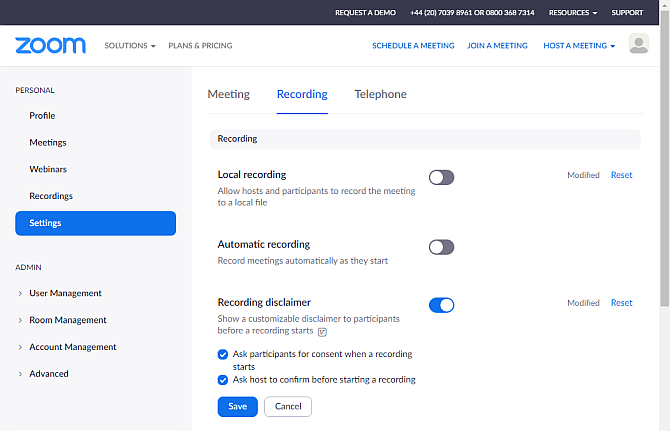
Puteți exercita un anumit control asupra gazdei Zoom sau a altor participanți care vă înregistrează sesiunea Zoom. Cel puțin, puteți dacă încearcă să folosească opțiunea de înregistrare integrată. Dacă gazda întâlnirii sau orice alt utilizator înregistrează sesiunea folosind un instrument de înregistrare terță parte, nu ai noroc.
Asta nu înseamnă că nu ar trebui să dezactivați opțiunea de înregistrare. Cu acesta oprit, gazda nu va putea înregistra sesiunea într-un fișier local fără acordul dvs.
La fel ca și caracteristica de urmărire a atenției, puteți edita doar opțiunile de înregistrare Zoom folosind aplicația web Zoom.
Modificați setările de înregistrare cu zoom folosind aplicația web
În aplicația web Zoom, selectați pictograma contului dvs. din colțul din dreapta sus. Îndreptați-vă spre Personal > Setări > Înregistrare. Acum, opriți Înregistrare locală pentru a opri înregistrarea gazdei sau a altor utilizatori într-un fișier local.
Dedesubt, porniți Disclaimer privind înregistrarea, apoi bifați ambele casete. Când selectați ambele opțiuni, gazda trebuie să solicite consimțământul pentru a înregistra întâlnirea Zoom. Dacă ești gazda, vei cere consimțământul, iar dacă ești participant, gazda îți va cere permisiunea.
6. Rămâneți privat în timp ce utilizați Zoom
Dacă la locul de muncă, la școală sau în alt mod insistă să folosești Zoom, exersează-ți confidențialitatea personală. În asta, nu vorbi despre nimic pe care nu vrei să-l expui lui Zoom sau oricui altcineva. Păstrați datele personale și confidențiale la minimum.
Este mai ușor de spus decât de făcut, mai ales dacă vorbești cu membri ai familiei entuziasmați sau încerci să negociezi o afacere. Vă va proteja confidențialitatea și securitatea de Zoom pe termen lung, așa că merită să încercați.
De asemenea, puteți partaja acest articol prietenilor, familiei, profesorilor și colegilor, astfel încât aceștia înțelegeți de ce sunteți reticent să a) utilizați Zoom și b) să expuneți informații private în timp ce utilizați platformă.
Încercați o alternativă Zoom pentru a vă proteja confidențialitatea
Zoom este aplicația de apeluri video în vogă, dar este departe de a fi alegerea perfectă. Problemele de confidențialitate și securitate pe care le întâlniți cu Zoom sunt o adevărată rușine, deoarece calitatea apelurilor video este excelentă, aplicațiile sunt ușoare de utilizat (chiar și pentru tehnofobi) și ajută la menținerea familiilor și locurilor de muncă conectate în această perioadă extrem de dificilă din jurul glob.
Există alternative la Zoom care oferă o securitate mult mai bună și confidențialitate din cutie. Dacă toată lumea din familia ta utilizează un dispozitiv iOS, FaceTime permite până la 32 de participanți și folosește criptare end-to-end. Skype permite acum până la 50 de apelanți într-o sesiune de bază și, în timp ce conexiunea poate deveni puțin agitată (și Skype în sine este oarecum iritant uneori), folosește criptarea end-to-end și alte standarde de securitate pe care Zoom-ul pur și simplu nu.
Doriți să înțelegeți mai multe despre probleme și vulnerabilități între diferite aplicații de videoconferință Cât de sigur este Skype și alte instrumente de videoconferință?Crezi că software-ul tău de videoconferință este sigur? Iată cum Skype, Zoom, Webex și altele au fost afectate de vulnerabilități. Citeste mai mult ? Sau poate încercați să vă îmbunătățiți confidențialitatea și securitatea online? Dacă da, verificați sfaturile noastre esențiale de confidențialitate online Confidențialitate reală online pentru începători: peste 60 de sfaturi și avertismente esențialeConfidențialitatea online dispare din ce în ce mai mult în fiecare an. Iată ce puteți face pentru a vă proteja propriul sentiment de confidențialitate online! Citeste mai mult , acoperind totul, de la rețelele sociale la e-mailuri, VPN-uri, întâlniri online și multe altele.
Gavin este un scriitor senior pentru MUO. El este, de asemenea, editor și manager SEO pentru site-ul soră al MakeUseOf, axat pe cripto, Blocks Decoded. Are o licență în scriere contemporană cu practici de artă digitală jefuite de pe dealurile din Devon, precum și peste un deceniu de experiență profesională în scris. Îi place cantități abundente de ceai.

